[Résolu] Les contacts ont disparu de mon iPhone ou iPad
Quelle est l’utilisation la plus courante d’un téléphone ? Passer des appels, n’est-ce pas ? Mais que se passe-t-il si les contacts de votre smartphone disparaissent ? Ce serait certainement un énorme problème. Franchement, nous sommes nombreux à être victimes d’un problème iOS courant, à savoir la perte de contacts iPhone.
À une époque où nous dépendons fortement de la technologie, en particulier de nos smartphones, sur lesquels nous comptons pour tout sous le soleil, les contacts iPhone manquants sont une situation extrêmement grave. Tout le monde dépend de son smartphone et d’autres gadgets pour enregistrer des messages, des contacts, des photos et bien plus encore. Cependant, vous n’avez pas à vous inquiéter car nous avons cet article pour vous permettre de vous occuper de tous les problèmes liés aux contacts manquants. Commençons par notre première solution.
- Partie 1. Désactivez et connectez-vous au contact iCloud
- Partie 2. Forcer le redémarrage de l’iPhone peut aider
- Partie 3. Vérifier les paramètres du groupe de contacts
- Partie 4. Réinitialiser les paramètres réseau sur iPhone
- Partie 5. Restaurer les contacts à partir de la sauvegarde iPhone/iTunes
- Partie 6. Récupérer les contacts iPhone disparus à l’aide de DrFoneTool
- Partie 7. Guide vidéo sur la façon d’obtenir une sauvegarde des contacts iPhone disparus
Partie 1 : Désactivez et connectez-vous à iCloud Contact
C’est la première chose que vous devez faire pour les récupérer lorsque des contacts iPhone manquent. Cette technique est très simple et ne nécessite que :
1. Visitez ‘Paramètres’> appuyez sur votre nom où votre identifiant Apple est visible (en haut de l’écran des paramètres)> cliquez sur ‘iCloud’> Cliquez sur ‘Contacts’.
2. Désactivez les contacts> cliquez sur ‘Supprimer de mon iPhone’. Attendez quelques minutes et rallumez-le.
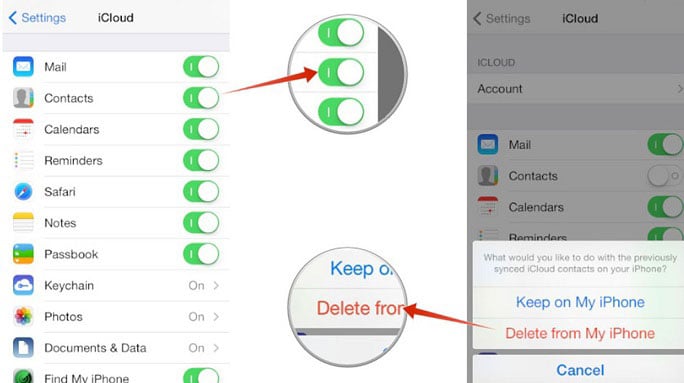
Si ‘Contacts’ est désactivé, activez-le> sélectionnez ‘Remplacer vos contacts’.
Cela résoudra les contacts disparus du problème de l’iPhone.
Partie 2 : Forcer le redémarrage de l’iPhone peut aider
Forcer le redémarrage de votre iPhone/iPad est un moyen magique de résoudre tous les types de problèmes iOS en un tournemain. Chaque fois que vous vous demandez pourquoi mes contacts ont disparu, appuyez sur le bouton marche/arrêt et le bouton d’accueil de votre iPhone/iPad sur lequel vos contacts ont disparu. Laissez l’écran s’éteindre complètement, puis rallumez-le pour afficher le logo Apple.
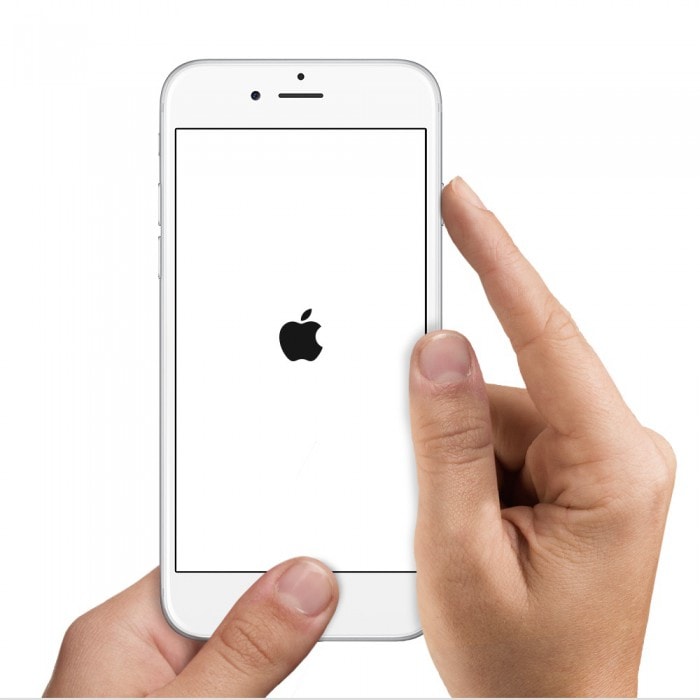
Reportez-vous à l’article ci-dessous pour en savoir plus sur forcer le redémarrage de l’iPhone de tous les types de variantes. Une fois votre iPhone redémarré, vérifiez si vos contacts manquants sont de retour.
Partie 3 : vérifier les paramètres du groupe de contacts
Peu de gens en sont conscients, mais il existe une option appelée ‘Groupe’ dans l’application Contacts dans laquelle vous pouvez gérer tous les paramètres de contact pour surmonter les contacts disparus du problème de l’iPhone. Voici ce que vous devriez faire:
1. Ouvrez l’application ‘Contacts’ sur votre iPhone. Son icône ressemble à ceci.

2. Lorsque la liste de contacts s’ouvre à l’écran, sélectionnez ‘Groupes’ dans le coin supérieur gauche, comme indiqué ci-dessous, pour résoudre les contacts iPhone manquant une erreur.

3. Sur la page qui s’ouvre, assurez-vous qu’aucun contact n’est masqué. Aussi, sélectionnez ‘Tout sur mon iPhone’ et non ‘Tous iCloud’.
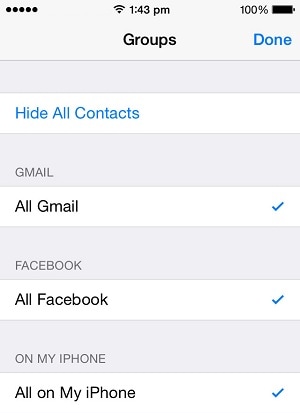
4. Enfin, cliquez sur ‘Terminé’. Actualisez vos contacts et vérifiez si les contacts disparus de l’iPhone sont de retour ou non.
Partie 4 : Réinitialiser les paramètres réseau sur iPhone
Il s’agit d’une technique simple qui efface tous les mots de passe Wi-Fi précédemment enregistrés. Vous pouvez l’essayer, puis vous reconnecter à un réseau Wi-Fi en saisissant son mot de passe. Suivez simplement les étapes ci-dessous si vous vous demandez pourquoi mes contacts ont disparu de l’iPhone et de l’iPad.
1. Visitez ‘Paramètres’ sur votre iPhone> sélectionnez ‘Général’> Sélectionnez ‘Réinitialiser’ dans l’écran de réinitialisation pour l’ouvrir devant vous.

2. Sur l’écran de réinitialisation> appuyez sur ‘Réinitialiser les paramètres réseau’> introduisez votre code d’accès> appuyez sur ‘Réinitialiser les paramètres réseau’ pour résoudre le problème des contacts iPhone manquants.
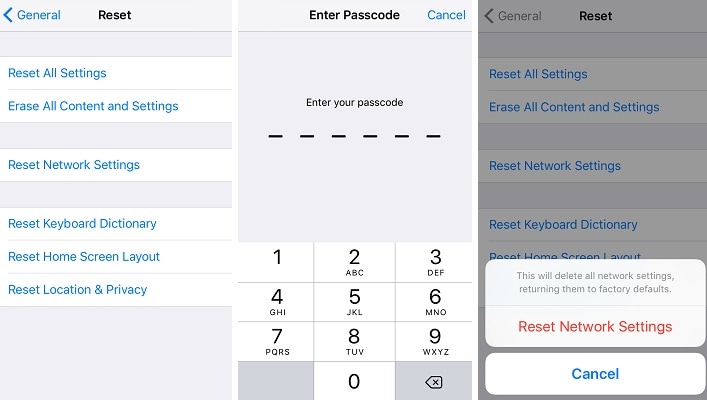
Une fois cela fait, connectez-vous à un réseau Wi-Fi, ouvrez vos contacts et voyez si les contacts manquants sont de retour. Sinon, suivez la technique suivante.
Partie 5 : Restaurer les contacts à partir de la sauvegarde iPhone/iTunes
La restauration des contacts à partir d’une sauvegarde iTunes n’est recommandée que si vous avez sauvegardé votre iPhone et ses données dans le passé. La restauration d’une sauvegarde pour résoudre le problème des contacts manquants de l’iPhone peut sembler une tâche fastidieuse, mais à votre grande surprise, c’est assez simple. Tout ce que vous avez à faire est de :
Téléchargez et installez iTunes sur votre ordinateur personnel. Exécutez le logiciel et connectez l’iPhone à votre PC et attendez qu’iTunes le reconnaisse.
Maintenant, sous la liste des appareils connectés à iTunes, faites un clic droit sur l’iPhone dont les contacts sont manquants pour sélectionner ‘Restaurer la sauvegarde’.
Dans cette étape, choisissez soigneusement la sauvegarde que vous souhaitez restaurer pour résoudre le problème des contacts disparus de l’iPhone. Choisissez la sauvegarde qui a été effectuée immédiatement avant de perdre les contacts.
Dans la fenêtre contextuelle qui apparaît, appuyez sur ‘Restaurer’ et attendez que le processus se termine.

Une fois la sauvegarde restaurée sur votre iPhone, vous perdrez toutes les données sauf celles qui viennent d’être restaurées sur votre iPhone.
Partie 6 : Récupérer les contacts iPhone disparus à l’aide de DrFoneTool – Récupération de données iOS
Si les méthodes répertoriées ci-dessus ne vous aident pas à trouver les contacts iPhone manquants, cet outil tiers viendra certainement à votre secours pour résoudre les contacts disparus du problème de l’iPhone. DrFoneTool – Récupération de données iPhone est un excellent logiciel de récupération de données pour récupérer toutes vos données perdues. Cela aide dans les cas de perte de contacts iPhone lorsque cela se produit en raison d’un plantage du système, d’une réinitialisation d’usine, d’une attaque de virus, d’un iPhone cassé et de nombreuses autres raisons.

DrFoneTool – Récupération de données iPhone
Le 1er logiciel de récupération de données iPhone et iPad au monde
- Fournir trois façons de récupérer les données de l’iPhone.
- Analysez les appareils iOS pour récupérer des photos, des vidéos, des contacts, des messages, des notes, etc.
- Extrayez et prévisualisez tout le contenu des fichiers de sauvegarde iCloud / iTunes.
- Restaurez sélectivement ce que vous voulez de la sauvegarde iCloud/iTunes sur votre appareil ou votre ordinateur.
- Compatible avec les derniers modèles d’iPhone.
Vous trouverez ci-dessous les étapes à suivre pour utiliser ce logiciel sur votre PC afin de résoudre le problème des contacts disparus de l’iPhone une fois que vous l’avez téléchargé et installé.
1. Exécutez la boîte à outils sur votre ordinateur et à l’aide d’un câble USB, connectez-y votre iPhone. Choisissez ‘Récupération de données’ sur l’interface de la boîte à outils et rapprochez-vous de la résolution des contacts iPhone manquant un problème.

2. Sur l’écran suivant, sélectionnez ‘Démarrer l’analyse’ pour rechercher tous les types de données qui ont disparu de votre iPhone/iPad.

3. Pendant que la boîte à outils recherche toutes les données perdues, vous pouvez la mettre en pause si des contacts iPhone manquants ont été localisés.
4. Vous pouvez maintenant afficher tous les fichiers trouvés par le logiciel en cliquant sur ‘Afficher uniquement les éléments supprimés’. Ici, vous pouvez rechercher les contacts disparus de l’iPhone et les récupérer uniquement.

5. Enfin, cochez les contacts que vous souhaitez récupérer et cliquez sur ‘Récupérer’. Deux options vous seront présentées, à savoir ‘Récupérer sur l’ordinateur’ et ‘Restaurer sur l’appareil’ pour récupérer les contacts iPhone manquants. Choisissez votre choix et attendez que le processus se termine.

Nous recommandons iOS Data Recovery car il est facile à utiliser et aide également à récupérer des données à partir de la sauvegarde iTunes et iCloud.
Pour conclure, nous aimerions dire que la prochaine fois que vous chercherez sur le Web ‘Pourquoi mes contacts ont-ils disparu sur iPhone/iPad ?’, reportez-vous à cet article et suivez les techniques données ci-dessus pour trouver tous vos contacts iPhone qui ont disparu. En outre, il est conseillé d’installer la boîte à outils DrFoneTool – Récupération de données iOS sur votre PC pour résoudre rapidement les contacts disparus du problème de l’iPhone, ainsi que de nombreux autres problèmes de récupération de données et cela sans perdre de données.
Derniers articles